iTunesにCDを取り込みできない時の対処法
iTunesにCDを取り込みできない場合はどうしたらいいのでしょうか?本記事はiTunesにCDを取り込みできない時の対処法を説明します。
iTunes にCDをうまく取り込みできない経験をしたことがある方が多いのではないのでしょうか?
本来であれば、CD に収録される曲を iTunes ライブラリに取り込むことで元のCDをディスクドライブにセットしなくても曲を聴くことができるはずです。でも、たまにどうしてもiTunesにCDをうまく取り込みできないです。その時はどうすればいいですか?
以下の内容では、その対処法についてご紹介します。
iTunesにCDを取り込みできない時に確認すべきこと
パソコンがインターネットに接続されているか
iTunes にCDをうまく取り込みできない時に、まず確認して欲しいことは「パソコンがインターネットに接続されているか」です。パソコンがインターネットに接続されていない場合、CD の情報が取得できないため曲名を正しく表示することができず、 iTunes でCDを上手くインポートすることができません。曲名が「トラック01」などと表示される場合は、パソコンがインターネットに接続されていないことが原因です。インターネットに接続し、右クリックで「トラック名を取得」を選択することで正しい曲名でiTunes にCDをインポートすることができます。Windowsであれば、画面右下の電波マークをクリックし、回線がちゃんと接続済みになっているかどうか確認してみてください。
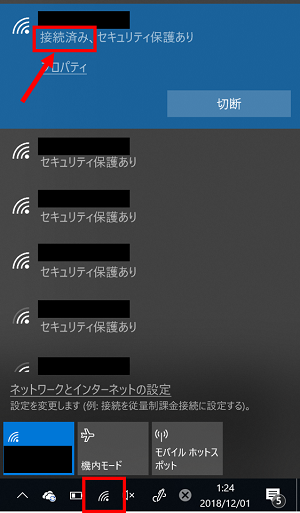
インターネット接続を確認
CDの裏面に汚れが付着していないか
iTunes にCDをうまく取り込みできない原因として、次に考えられるのがCDの裏面に汚れが付着している可能性です。パソコンはCDの裏面からデータを読み取っています。そのため、当然のことながらCDの裏面が汚れていてはCDの情報を正しく読み取ることができません。 これが原因で iTunes にCDを上手く取り込むすることができない場合、まずは一旦ディスクを取り出し、中心から外に向かって放射状に拭き取ってやります。CDはデータを円周上に記録しているため、 円をなぞるように拭き取ってしまうと長い線状の傷をつけることになりデータ破損を起こす危険性があるのでiTunes にCDをうまくインポートからといって取り扱いが荒くなってしまわないように注意してください。
使用しているパソコンまたはCD/DVD ドライブが最新のソフトウェアであるか
iTunes にCDを上手く取り込みできない原因のひとつとして、ソフトウェアがうまく対応できていないことが考えられます。使用しているパソコンのウェブサイトやCD/DVD ドライブの製造元のサイトで、最新のソフトウェアであるかどうかを確認してください。 また、 iTunes のバージョンを最新のものにすることで状況が改善することもあります。iTunes にCDをうまく取り込みできない場合に限らず、パソコンやCD/DVDドライブが最新のソフトウェアを最新にしておくことをお勧めします。Windows10の場合、「Windowsの設定」→「更新とセキュリティ」から現在のソフトウェアが最新であるかどうか確認することが出来ます。
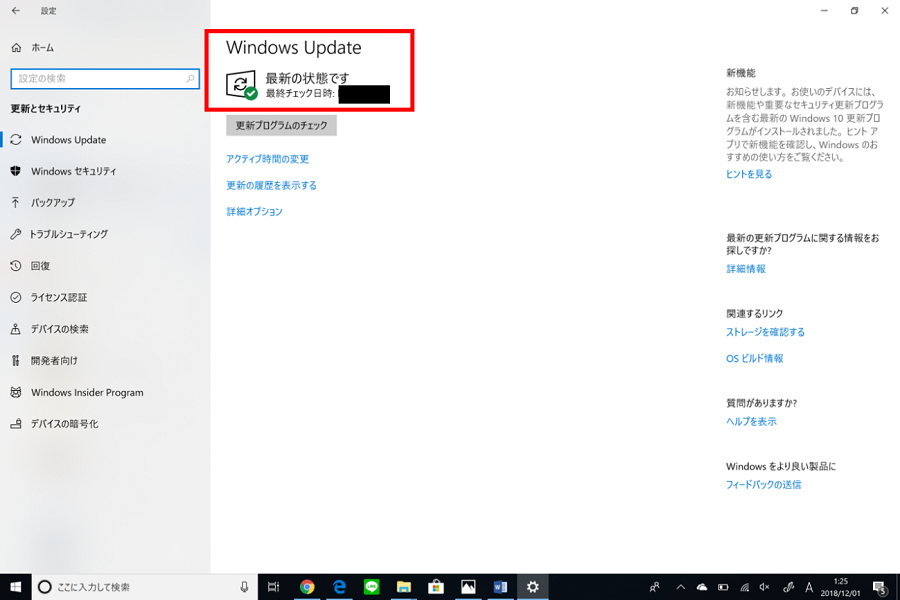
最新のソフトウェアを確認
iTunes のエラー構成の設定を変更してみる
iTunes の設定でエラー構成が有効になっている場合、CDの取り込みに時間がかかることがあります。 iTunes にCDを取り込んでなかなか取り込みできない場合は、 iTunes のエラー構成の設定を確認してみてください。方法は、まず「編集」ボタンのメニューをクリックします。次に「環境設定」を選択します。
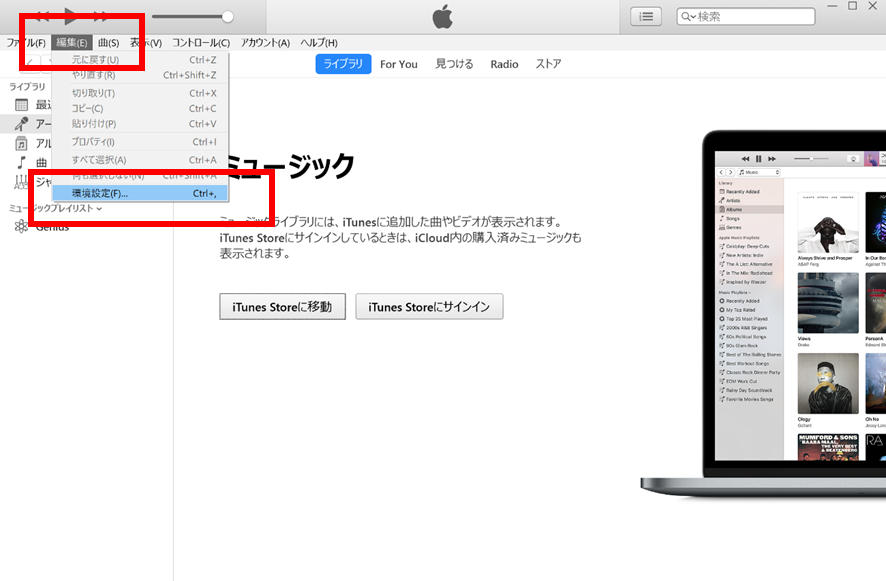
「環境設定」を選択
「一般」をクリックしてから、「インポート設定」をクリックします。
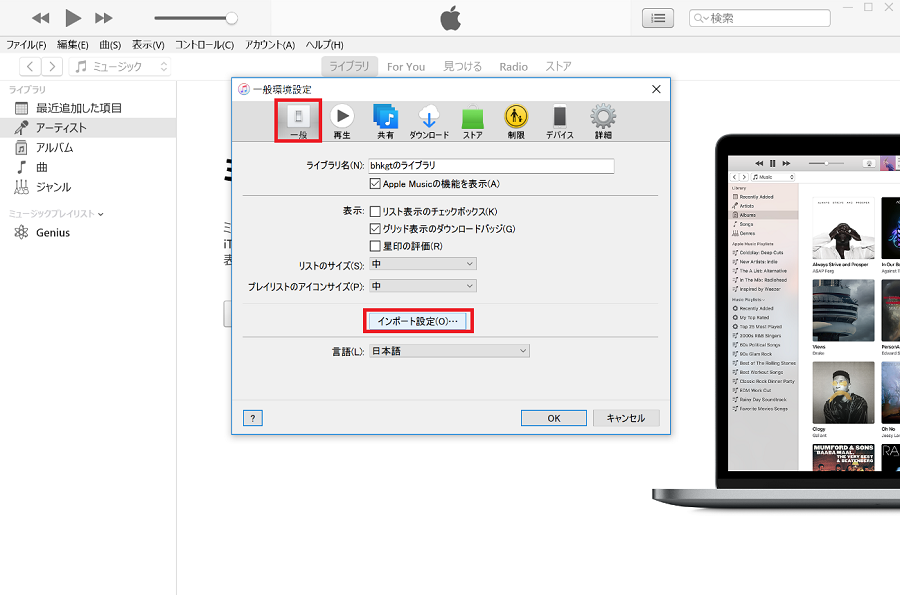
「インポート設定」をクリック
「オーディオCDのインポート時にエラーを構成する」にチェックが入っている場合このチェックを外してみてください。逆に iTunes のエラー構成が無効になっていて、CDを上手く取り込みできない場合もあるので、 この項目をオンオフにすることで状況が改善しないか試してみてください。下記に手順を載せておりますのでiTunes にCDをうまく取り込みできない場合にお試しください。
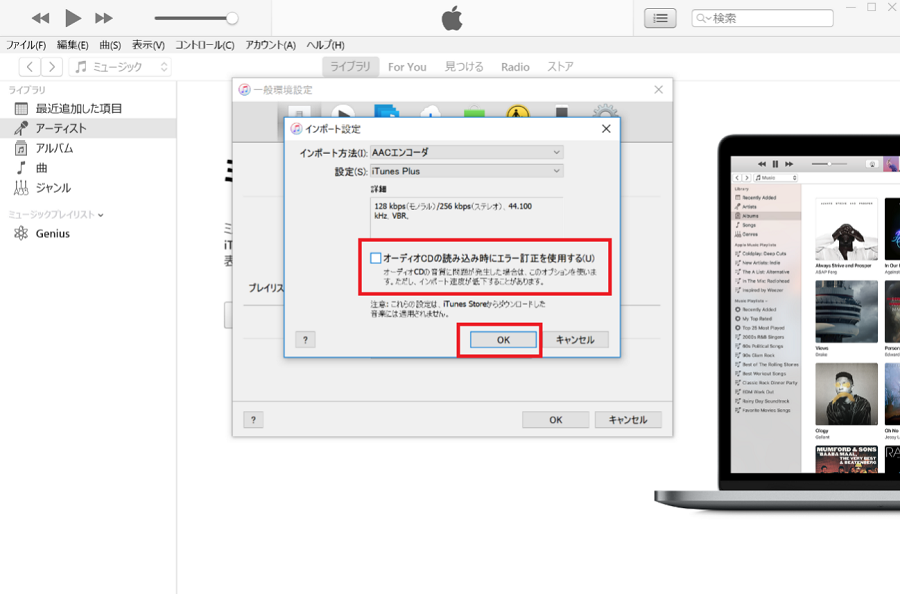
「インポート設定」をチェック
追加Tip: 取り込まれたCDをiTunesからPC/iOSデバイスに転送する方法
上記の方法でCD音楽をiTunesに取り込んでから、その音楽をiOSデバイスに転送して楽しみたいですか?iTunesでiPhone・iPad・iPodに音楽を同期できますが、曲を自由に選択して転送することができません。その場合に、専用のiOSデバイス管理ソフト – AnyTransを利用するのをおすすめします。しかも、このソフトは以下のようなメリットがあります。
- iTunesライブラリ内の音楽を自由に選択して同期できる
- 直接デバイスにデータを同期する以外、パソコンに転送することもできる
- 音楽の名前、アルバム、サイズなどの情報が展示されて、簡単に確認できる
- iTunesデータを管理する以外、デバイスのデータ、iCloud上のデータも簡単に管理できる
それでは、今すぐAnyTransをダウンロードして使ってみてください。
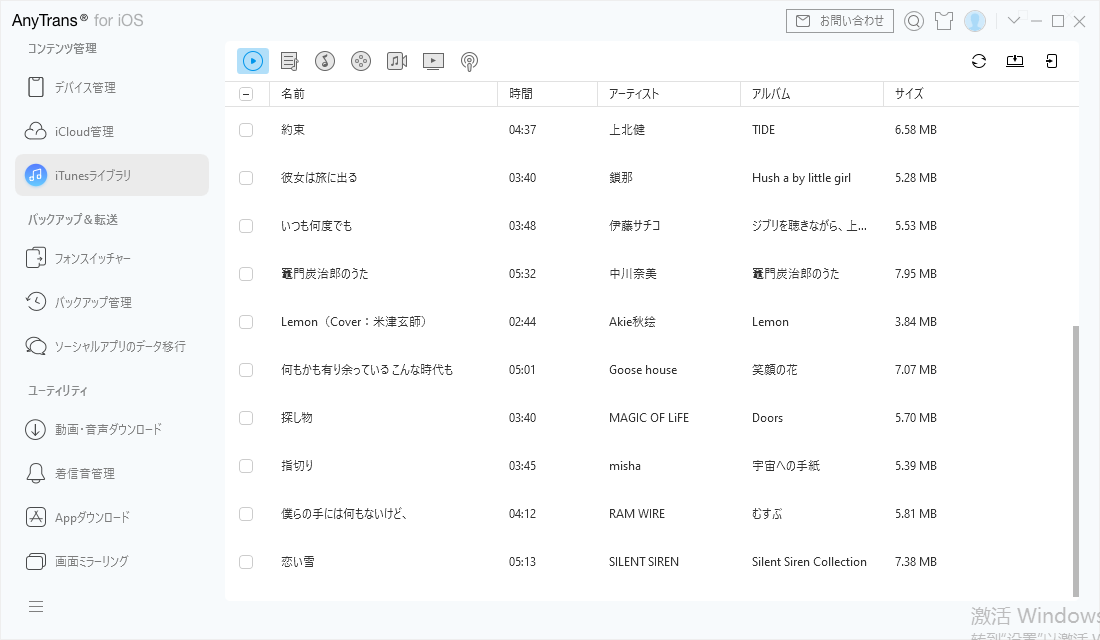
iTunesライブラリ管理画面
まとめ
いかがだったでしょうか?様々な状況を想定して、 iTunes にCDをうまく取り込みできない場合の対処法についてまとめてみました。
もしこの記事が参考になりましたら、FacebookやTwitterにシェアしてくれると嬉しいです。

